
Περιεχόμενο
Το ολοκαίνουργιο iPhone 4S έρχεται με το Siri, έναν εκπληκτικό προσωπικό βοηθό που μπορεί να κάνει πολλά πράγματα με φωνητική εντολή.
Δυστυχώς, το Siri βρίσκεται ακόμα στα αρχικά στάδια ανάπτυξης, πράγμα που σημαίνει ότι δεν μπορεί να έχει πρόσβαση στις εφαρμογές σας και σε κάθε μέρος του iPhone σας.
Σας έδειξα πώς να τιτίβισμα με Siri, και τώρα, θα σας δείξω πώς να ρυθμίσετε το Facebook, ώστε να μπορείτε να ενημερώσετε την κατάστασή σας και με το Siri.
Ας ελπίσουμε ότι η Siri θα είναι σε θέση να εκκινήσει εφαρμογές και να εκτελεί σύνθετες εντολές στο εγγύς μέλλον, αλλά μέχρι τότε, μπορείτε να διαβάσετε την ενημέρωσή σας σχετικά με την κατάσταση στο Facebook με το Siri.
(Διαβάστε: Τι είναι το Siri;)
Πώς να Δημοσίευση στο Facebook με το Siri
Επειδή η Siri μπορεί να στείλει μηνύματα κειμένου, θα πρέπει να ενεργοποιήσετε το iPhone 4S στο λογαριασμό σας στο Facebook.
1. Συνδεθείτε στο Facebook και στο κάντε κλικ στο βέλος δίπλα στην Αρχική σελίδα.
2. Επιλέξτε Ρυθμίσεις – > Κινητό (ή κάντε κλικ σε αυτόν τον σύνδεσμο)
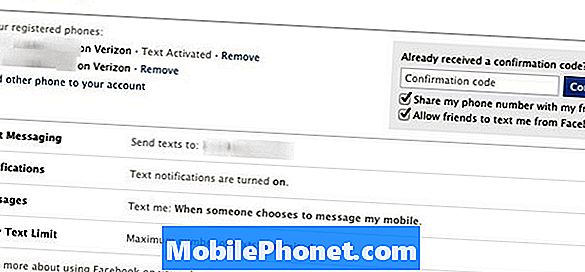
Συνδέστε το iPhone 4S στο λογαριασμό σας στο Facebook.
3. Εάν ο αριθμός τηλεφώνου σας δεν έχει προστεθεί στο Facebook, προσθέστε τον ακολουθώντας τις υποδείξεις στην οθόνη.

Εισαγάγετε τον κώδικα που στέλνει το Facebook στο iPhone σας.
4. Θα χρειαστεί να κειμένου Facebook και στη συνέχεια εισάγετε έναν κωδικό επαλήθευσης έτσι ώστε να είστε ο μόνος που μπορείτε να δημοσιεύσετε στο λογαριασμό σας.
5. Προσθέστε το Facebook ως επαφή στο iPhone σας. Θεωρώ ότι το Siri κάνει καλύτερα αν προσθέσετε το Facebook ως όνομα, αντί για δουλειά.
6. Προσθέστε τον αριθμό 32665 στην επαφή Facebook.
7. Πατήστε και κρατήστε πατημένο το κουμπί οικίας για 2 δευτερόλεπτα.
8. Όταν ο Σίρι χτυπά, Πες, "Κείμενο Facebook, ακολουθούμενο από την ενημέρωση κατάστασης".

Πώς να δημοσιεύσετε στο Facebook το Siri
9. Θα χρειαστεί να κρατήσετε την ενημέρωσή σας κάτω από 160 χαρακτήρες και πρέπει να μιλήσετε με σημεία στίξης.
10. Siri Θα σας δείξει το μήνυμα και ζητήστε επιβεβαίωση. Πατήστε επιβεβαίωση ή λέτε ναι για να αναρτήσετε στο Facebook.

Δείγμα Facebook κατάσταση, που γίνεται με Siri.
Αυτές οι ενημερώσεις κατάστασης θα εμφανιστούν στο timeline σας στο Facebook ακριβώς σαν να χρησιμοποιείτε την εφαρμογή iPhone ή να δημοσιεύετε στον υπολογιστή σας. Αυτός είναι ένας πρακτικός τρόπος για να ενημερώσετε το Facebook ενώ βρίσκεστε εν κινήσει.


